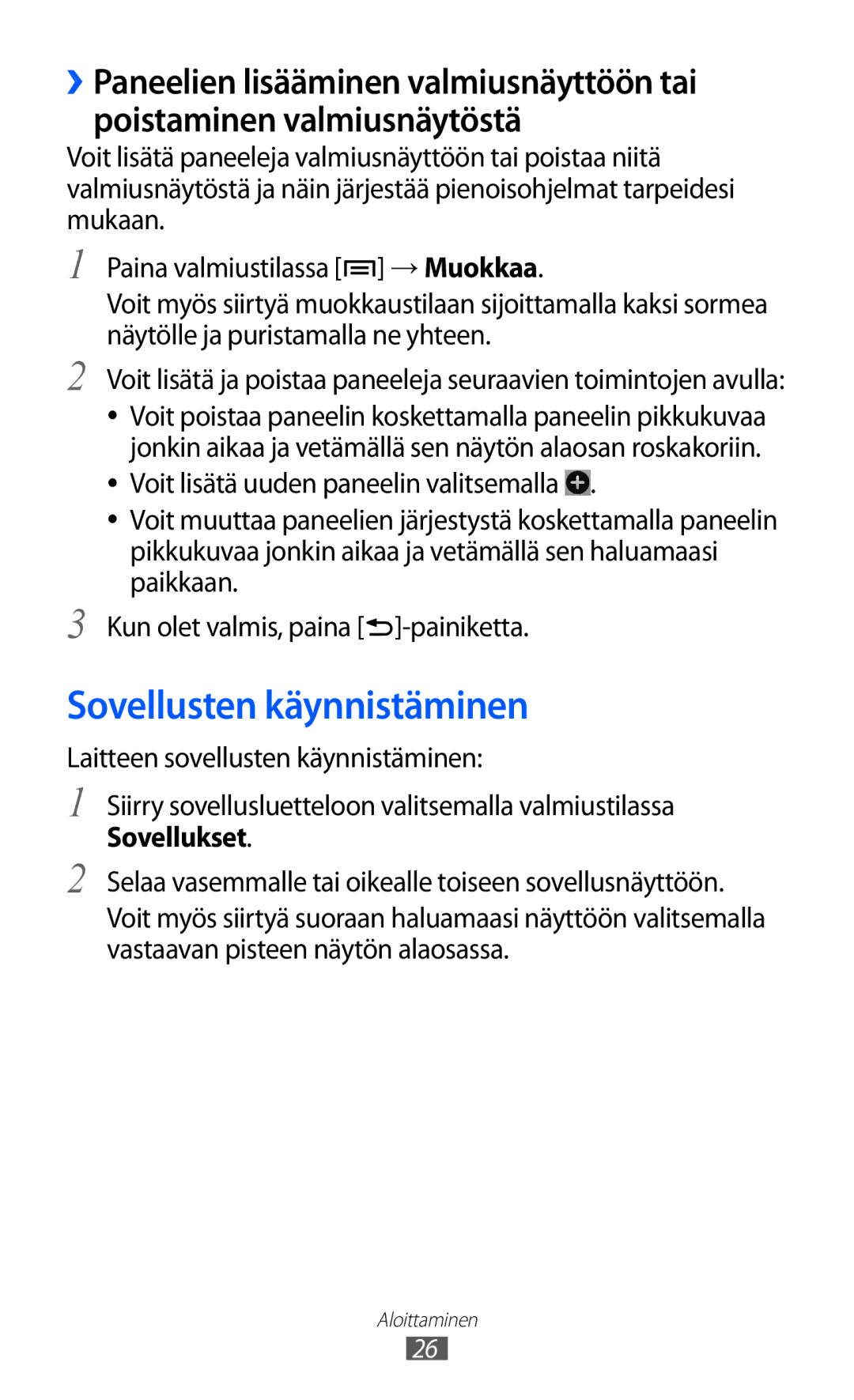››Paneelien lisääminen valmiusnäyttöön tai poistaminen valmiusnäytöstä
Voit lisätä paneeleja valmiusnäyttöön tai poistaa niitä valmiusnäytöstä ja näin järjestää pienoisohjelmat tarpeidesi mukaan.
1
2
3
Paina valmiustilassa [![]() ] → Muokkaa.
] → Muokkaa.
Voit myös siirtyä muokkaustilaan sijoittamalla kaksi sormea näytölle ja puristamalla ne yhteen.
Voit lisätä ja poistaa paneeleja seuraavien toimintojen avulla:
●● Voit poistaa paneelin koskettamalla paneelin pikkukuvaa jonkin aikaa ja vetämällä sen näytön alaosan roskakoriin.
●● Voit lisätä uuden paneelin valitsemalla ![]() .
.
●● Voit muuttaa paneelien järjestystä koskettamalla paneelin pikkukuvaa jonkin aikaa ja vetämällä sen haluamaasi paikkaan.
Kun olet valmis, paina ![]() ]-painiketta.
]-painiketta.
Sovellusten käynnistäminen
Laitteen sovellusten käynnistäminen:
1
2
Siirry sovellusluetteloon valitsemalla valmiustilassa Sovellukset.
Selaa vasemmalle tai oikealle toiseen sovellusnäyttöön.
Voit myös siirtyä suoraan haluamaasi näyttöön valitsemalla vastaavan pisteen näytön alaosassa.
Aloittaminen
26